Как распаковать все файлы в Windows 11/10
Сжатие, по большей части, полезно для вашей системы, поскольку оно сжимает большие файлы в небольшой пакет, который в конечном итоге занимает меньше места на жестком диске(Hard Drive) . Однако вы можете захотеть распаковать некоторые файлы, если папка сжата без вашего согласия. В этой статье мы рассмотрим несколько простых способов распаковать все файлы в Windows 1/110 .

Довольно просто узнать, какая папка сжата в Windows 11/10 . Если вы видите наложение значка с двумя синими стрелками на определенную папку, это означает, что она сжата. Итак, если вы не уверены, сжата ли папка или нет, просто запомните этот простой трюк. Кстати, вы также можете отображать имена зашифрованных или сжатых файлов в цвете .
Как распаковать все файлы в Windows 11/10
Прежде чем начать, вам нужно помнить одну вещь: если ваш жесткий диск(Hard Disk) маленький, распаковка, вероятно, не подходит для вас. Но все же, если вы хотите это сделать, воспользуйтесь следующими способами.
Это способы, с помощью которых вы можете распаковать все файлы в Windows 11/10 .
- Проводником
- Через командную строку
Поговорим о них подробно.
1] Проводником
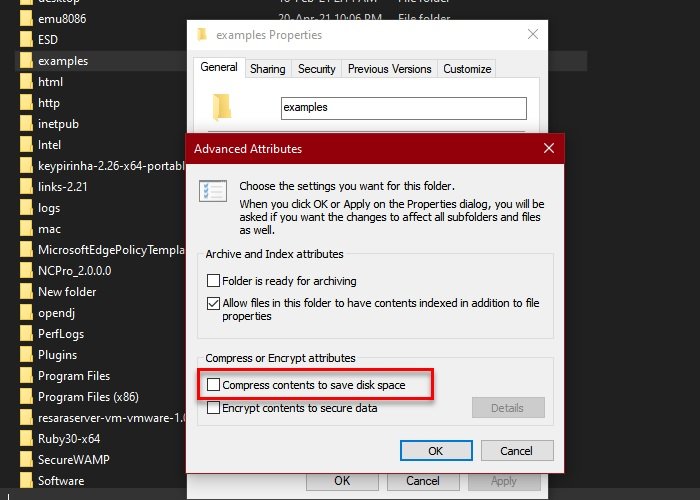
Это самый простой способ распаковать файл в Windows 10 . Итак, для этого выполните предписанные шаги.
- Запустите проводник (File Explorer ) из меню «Пуск».
- Перейдите к сжатой папке, щелкните ее правой кнопкой мыши и выберите « Свойства».(Properties.)
- Нажмите «Дополнительно (Advanced ) », чтобы запустить расширенные атрибуты.(Advanced Attributes.)
- В разделе «Сжать или зашифровать(Encrypt) атрибуты» снимите флажок « Сжать содержимое для экономии места на диске» (Compress content to save disk space, ) и нажмите « ОК».(Ok.)
- Теперь нажмите «Применить (Apply ) » (выберите соответствующие параметры) > Ok.
Таким образом, файл распаковывается. Однако это не то, почему вы здесь. Вы ищете способ распаковать все файлы, поэтому ознакомьтесь со следующим разделом, чтобы сделать то же самое.
Прочтите(Read) : Компьютер с Windows не загружается, потому что вы сжали системный диск .
2] В командной строке
Вы можете использовать команду «Сжать» в командной строке (Command Prompt ) , чтобы распаковать все файлы в Windows 10 . Это довольно просто, и вам просто нужно ввести команду, чтобы сделать это.
Запустите командную строку (Command Prompt ) от имени администратора из меню « Пуск(Start Menu) », введите следующую команду и нажмите Enter.
Compact /s /u
- /s выберет все подкаталоги.
- /u распаковывает выбранные каталоги.
Дождитесь(Wait) завершения процесса, и все файлы будут распакованы.
Примечание(Note) . Команда Compact работает только с каталогом по умолчанию.
Если вы хотите узнать больше о других вещах, которые вы можете сделать с помощью команды «Компактный», просто введите следующую команду в командной строке (Command Prompt ) , и все будет готово.
Compact /?
Теперь вы можете увидеть все команды, которые можно заменить «?» с для выполнения конкретной задачи.
Надеюсь, мы помогли вам распаковать все файлы в Windows 10 .
Связанный:(Related:)
- Windows автоматически сжимает файлы(Windows automatically compressing files)
- Сжимайте файлы, папки, диски в Windows, чтобы сэкономить место на диске.
Related posts
B1 Free Archiver: архивирование, сжатие, extraction software для ПК
Как открыть или выдавать .tar.gz, .tgz или .gz. Файлы в Windows 10
7-zip review & download: Open Source File Archiver software
Как извлечь CAB File с использованием инструментов command line в Windows 10
IZArc - это архив бесплатных программ и сломанный архив repair utility
Как разделить и объединить ZIP папки на Windows, с 7-Zip
7-Zip, WinZip, WinRAR, Windows Compression
Как zip папка с помощью Batch file в Windows 10
7-ZIP VS WinZip vs WinRAR (Best File Compression Tool)
Express Zip File Compression: быстро создать, шифрование, извлечение файлов ZIP
Bandizip - Ultra fast archiving software для Windows 10
Ошибка папок сжатого (Zipped) в Windows 10
Как выключить Picture Compression в приложениях Office 365
Compress, Backup and Password-protect ZIP файлы с ZipLock
15 лучших инструментов сжатия файлов для Windows
Compress, Decompress файлы легко с Ashampoo ZIP Free для Windows
Fix Windows 10 автоматически Compressing файлы
Zip and Unzip files легко с CAM UnZip software для Windows PC
Как включить или отключить NTFS File Compression в Windows 10
Как zip и unzip файлы в Windows 10 с использованием встроенной функции
